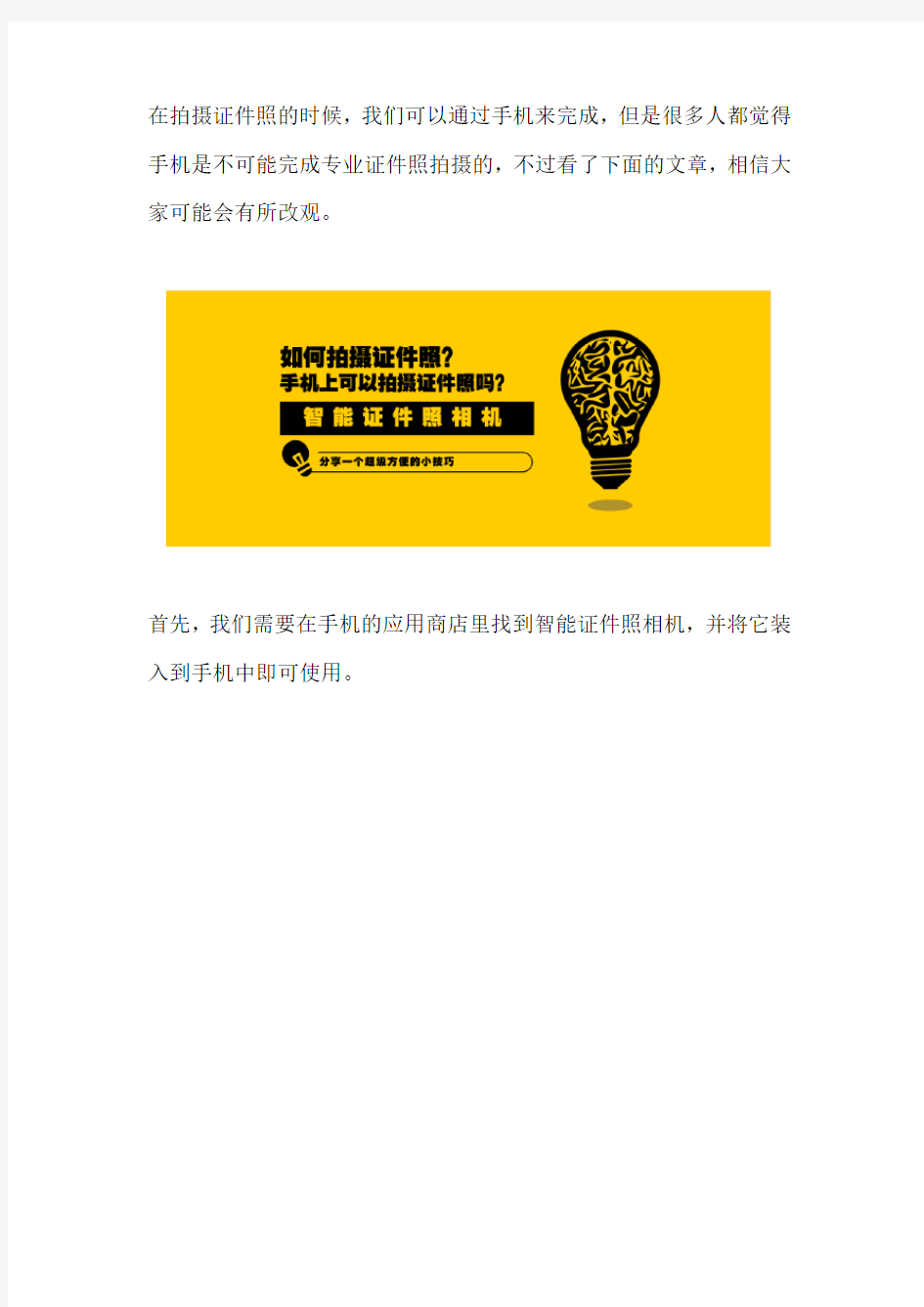
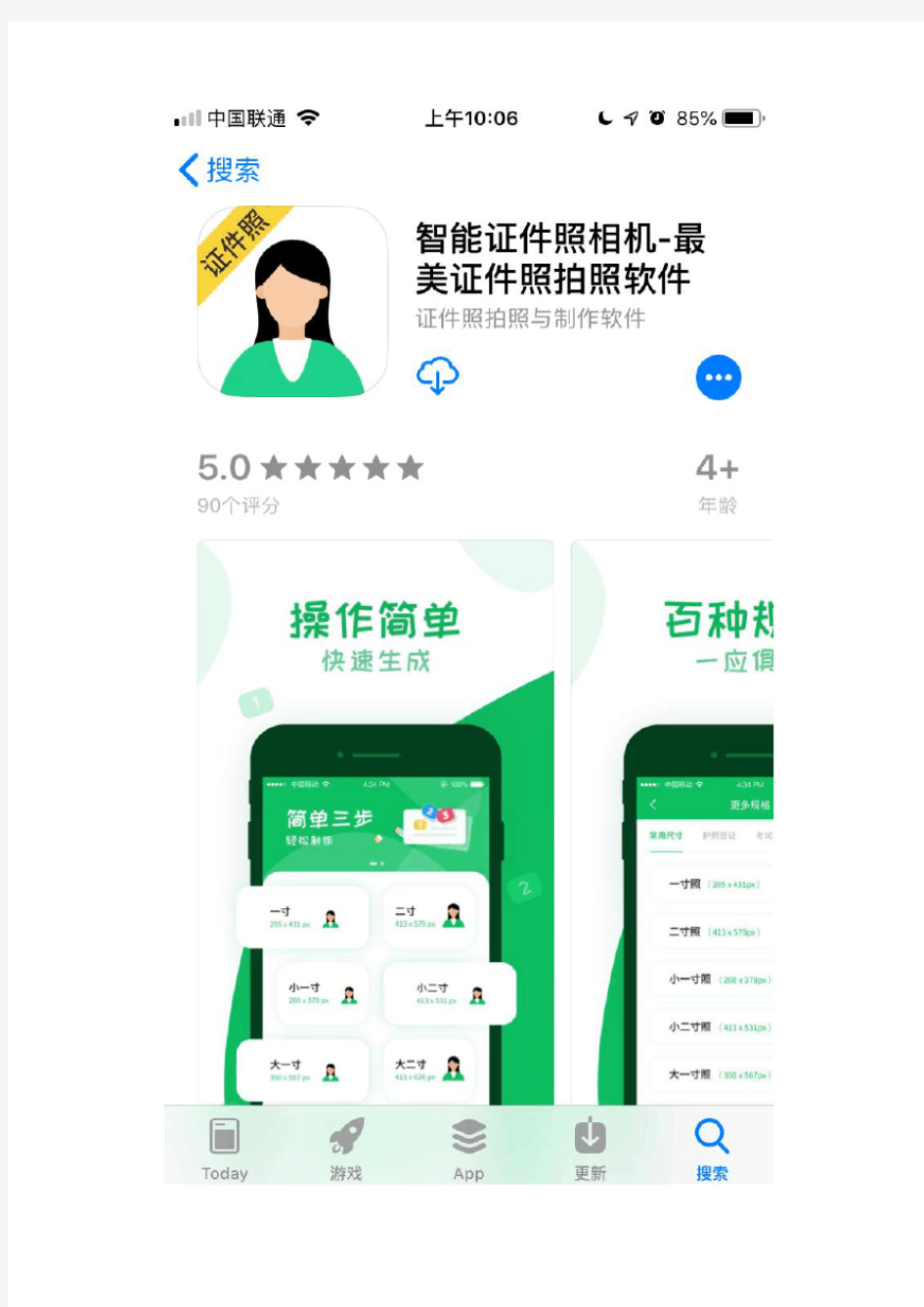
在拍摄证件照的时候,我们可以通过手机来完成,但是很多人都觉得手机是不可能完成专业证件照拍摄的,不过看了下面的文章,相信大家可能会有所改观。
首先,我们需要在手机的应用商店里找到智能证件照相机,并将它装入到手机中即可使用。
然后,打开智能证件照相机,选择证件照的尺寸规格后可以从手机相册上传我们早已拍好的证件照,并进行预览,在预览的时候即可对证件照的背景颜色进行修改,选择自己所需的颜色就好了。
最后,完成背景颜色的修改就点击保存,就能把证件照保存在手机相册了。
看了上述的文章大家学会在手机上拍摄证件照了嘛?如果大家学会了别忘了分享给有需要的朋友噢!
教你用手机拍照的几个技巧一花一世界,一景一乾坤。美之形式无尽意。变一下眼光、换一下角度或尺度,艺术或者就会有全新的呈显,形式就有了别样的洞达。最普通的工具可以带给我们别样的惊喜,司空见惯的身边,形色物象在风起云涌地聚散生灭,生出万千气象且七彩斑斓。 做为摄影玩家,很少有人会对800万的像素感到满意,甚至有些摄影师会因此而抵触手机摄影。但是以iPhone为代表的智能手机,正以其强大的发展势头迅猛成为一种新兴的拍摄形式。而数码厂商也开始不断优化的手机拍照的技术,手机正在以其迅猛的发展方式,占领人们的日常生活。随时随地拍摄,方便快捷,同时配合其强大的后期软件,多种分享途径,手机摄影正变得轻松活泼有趣,也进入了大众的世界里。可是有很多人在看过一些手机摄影比赛的作品之后心存疑惑,为什么同样是手机,别人拍的就高大上,而自己拍的确是矮矬丑呢? 1、熟悉你的手机拍摄模式 既然手机已经成为我们生活中不可或缺的重要部分,那么一起来看看如何用手机拍下最美的照片,如同是相机一般,想要拍出好的作品,对于自己所使用的器材一定要有足够的了解,手机也是一样,虽然手机摄影让拍照变得简单,但是想要拍出美丽动人的照片,一些摄影的基本法则也是适用的,比如测光和构图等基础知识还是需要的,而手机所提供的实时取景功能,再加上一些自带的构图设置,可以让你更容易的做出合理的构图,想拍哪里拍那里,再也不用担心自己的构图了,so easy!当然了,构图法则并不是一成不变的,根据不同的图片表达需要,有一些创意的效果,也让手机拍摄更加好玩和充满创意。 2、手机拍照不要轻易变焦
尽管目前已经有包括诺基亚808、诺基亚Lumia1020这样的具备PureView技术的高像素相机,但不得不说,大众智能手机在变焦之后拍摄的效果可谓非常不理想,这其中iPhone也是。因此我们可以尝试这样做,时时刻刻把手机拍照当做是用定焦头拍摄,这样可以帮助你快速的找到感觉。如果担心在拍摄时手机会自动变焦,那么在屏幕上选择你要对焦和测光的位置,长按一会儿就可以锁定了对焦了,有木有很神奇。 3、手机拍照重在抓拍 以iphone为例,苹果iPhone5s的像素尽管与iPhone5、iPhone5c一样同为800万,但实际上在操作体验上是有明显提升的,其中一项隐藏功能便是支持每秒10张照片的拍摄,而这恰恰是目前智能手机拍照非常重要的一项技能。这里想说的是,很多时候,抓拍到一张转瞬即逝的美景其实更重要,照片可以后期,但精彩瞬间可是稍纵即逝。不要吝惜你的快门,快门终结者们,嗨起来吧!
一、形象篇 关键词:稳重而不失风趣 言行举止,不卑不亢 毕竟接触的顾客会比较多各行各业 二、服务篇 关键词:得体、舒服 化妆时,到化妆台见一下客人打个招呼,熟悉一下不至于客人拍照时紧张 ●确定照片用途以及背景颜色,对于不确定用途的客人可以给出意见 ●观察客人服装配饰以及造型等是否合适(包括耳钉、眼镜等) ●观察客人外貌特点是否有拍照需要特别注意的地方 客人到影棚时,再检查一遍 ●妆面、造型有无瑕疵 ●有无碎发 ●衣服是否整齐 ●衣领、领结整齐端正 Ps.客人在店内的整个服务流程中,摄影师同客人的接触虽然是时间最少的一环,但却是最重要的一环。客人对在店里消费价值的评价就取决于拍照的过程,尽管同样对化妆和后期充满期待(现阶段消费者对摄影行业的整体认知) 同化妆师的配合: ●针对客人的服装、造型、妆面达成统一的最优意见 ●反馈妆面造型的问题给化妆师,以便改进 ●每日结尾与化妆师一起看片一起讨论问题 ●日常要保持浏览相关网站提高技术及审美高度 同修图师的配合: ●拍照过程中,有什么不恰当的地方需要通过修图调整到完美状态的同修图师沟通,包括选片时发现的问题,和客人提出的修片愿望都要沟通详细拍摄单备注清楚。 ●定期从修片师处得到反馈(拍照时没有注意到的问题以及可以改进的地方) ●定期到修片电脑看之前拍的照片修片的前后对比,以便改进 原则:拍照能避免的问题绝不留给后期要对自己的工作和别人的劳动成果负责 三、技术篇
关键词:专业、专注、自信 第一点光线 一定要选择光线均匀的地方拍照,切不可在左右两边亮度不一样的地方拍照哦,否则照片中左右脸会有色差。 小技巧:可以在胸前托起一张白纸,或者穿浅颜色的裤子,来增加脸部光线。 第二点眼神 不少证件照都会显得眼睛无神,以后照证件照可以试着瞪大眼睛盯着镜头上方3厘米左右处,坚持几秒后再眨眼,就会显得眼睛明亮有神! 第三点勿低头 照相时一不小心就会露出双下巴,那就记得再拍照时不要因为想要显得脸小,而把头低下去收下巴,那样只会适得其反哦,要注意头不能太低~ 第四点挺直背 为了显得更加有精神气,可以挺直背并且收紧肩胛骨,这样还可以收下巴、显得脖子细呢。第五点微笑 微笑不仅是最美的语言,有时,一个合适的微笑还可以点亮你的证件照呢。 但要记住不要大笑,不能露出6颗以上的牙齿,小技巧就是用舌头抵住上颚,会让微笑更加自然迷人哦。 证件照拍摄基本流程: 1.布光: 红底、蓝底 ●主光:单灯柔光伞蝴蝶光(打出明亮的眼神光,并且在脸颊两侧形成阴影修饰脸型)●发光:单灯标准罩 ●补光:反光板(主要用于补充眼神光) 白底 1. 主光+发光+补光+背景光单灯标准罩(把背景打爆) 2.位置:根据客人具体情况调整与灯的距离,特别注意眼神光。 3.坐姿:客人在椅子上面坐稳,腰背挺直,双肩后扩,抬头挺胸,双手置于腿上,胳膊肘轻轻架起;头部摆正,平视前方。 4.服装:服装整理整齐、无褶皱,领口正对喉结,领结、领带摆正 5.头部:无明显碎发,刘海不遮挡眼睛和眉毛,头发整体流线顺滑;客人表情放松,神态自然;眼睛自然睁开目视镜头,不眯眼、不瞪眼;嘴巴放松,嘴唇轻轻闭合,不撇嘴、不抿嘴、
怎样用PS制作8张一寸照片 方法1:打开照片,设置一寸照片尺寸,打开背景锁,图象画布大小,扩展需要设置照片多少的尺寸,例如{8张一寸照片尺寸,8.9,12.7,应用五寸纸张制作},点定位,扩展方向,点好,应用移动工具,按AIT键进行复制照片,合并可见图层,应用裁切工具,清除数值,把多余的白边裁切。 方法2:打开照片,设置一寸照片尺寸,打开背景锁,图象画布大小,扩展白边0.2-0.5之间,居中扩展,不需要定位,点好,编辑,定义图案,文件新建,设置需要照片多少尺寸。点油漆桶工具,在工具的属性选择图案,在图案里找到最后一个所定义的图俺,点好。或应用图案图章工具,在图案里找到最后一个所定义的图案,进行涂抹。 方法3:打开照片,设置一寸照片尺寸,裁切。点动作,创建新的动作,打开背景锁,图象画布大小,扩展需要设置照片多少的尺寸,例如{8张一寸照片尺寸,8.9,12.7,应用五寸纸张制作},点定位,扩展方向,点好,应用移动工具,按AIT键进行复制照片,合并可见图层,应用裁切工具,清除数值,把多余的白边裁切。停止动作,为了下次应用同样的方法制作,点序列,点动作右边的小三角,展开范围,选存储动作,起名字,找位置,点保存,目的是下次可以应用同样方法制作相同的照片。 方法4图片包制作,打开照片,设置一寸照片尺寸,裁切,打开背景锁,点文件/自动/图片包。更改图片分辨率和裁切时保持以至,点编辑布局,起模板的名称,设置版面尺寸,根据需要照片多少来定,照片单位设置为厘米或英寸。在图象区域删除所有区域,再点添加新区域,会出现裁切的图象,设置图象宽度和高度,点图象,右击复制,根据张数来复制多少。进行排版,这次要排列标准点,以后会按这个要求自动生成。点存储,起名字。点好,就会自动生成需要的照片。 方法5批处理:打开所有需要制作的照片,按要求尺寸进行裁切、修复。点动作,点记录。打开背景锁,图象画布大小,扩展需要设置照片多少的尺寸,例如{8张一寸照片尺寸,8.9,12.7,应用五寸纸张制作},点定位,扩展方向,点好,应用移动工具,按AIT键进行复制照片,合并可见图层,应用裁切工具,清除数值,把多余的白边裁切。文件储存为,找位置,创建空白文件包,打开,改变保存格式为JPEG格式,点储存,设置保存标准为最佳,点好。关闭保存的照片,停止动作。文件/自动/批处理,动作保持默认,源打开的文件,目的选文件夹,在选择里找到上次保存位置,覆盖动作储存命令打上对号,点好,点确认,所有照片就自动生成保存在我们指定的文件夹。 1.打开您的PS软件.(我用的是9.0) 2.首先打开您需要的照片,点击裁剪工具,属性栏宽和高分别填入2.5厘米和 3.5厘米,一定是厘米。分辨率300 像素/英寸。 3.用鼠标左键在相片上拖出您需要的部分,在拖出的相片部位鼠标双击就裁切出您需要的部分了。 4.如果需要在相片上加上白边,把背景色设为白色。点菜单栏的图像—画布大小,把下面定位选择中间,把新建大小的高和宽分别加大2厘米,画布扩展颜色为背景色。确定。如果相片不需要加白边儿,就不用做这一步了。 5.编辑—定义图案,给图案起上一个名字—确定。
证件照的拍证件照拍摄技巧 拍摄最好能够在具备影室灯的摄影室内完成,这样易于控制拍摄的整个流程,拍摄效果通常也能够达到最好,如国内外许多大公司的高层管理人员或政府首脑的证件照均是 在影室内拍摄的。当然,如果不能拥有这样的条件,只要掌握以下的技巧,同样可以得到较为理想的证件照片。 证件照的拍证件照拍摄技巧怎样使用数码相机拍证件照拍摄前的道具准备 1.证件照拍摄实际上对数码相机的要求不高,通常具备 2、3倍的光学变焦,200万像素以上的数码相机都可胜任。 2.拍摄焦距最好控制在中长焦段(相当于135传统相机85mm~135mm)的范围之内,避免广角端夸张的形变,或长焦端对脸部刻画缺乏立体感的现象。 3.背景布是证件照拍摄必不可少的重要工具,拍摄前问清楚拍摄要求,以便选择合适的背景颜色(护照、身份证为白色背景,驾驶证为红色背景,一些企业、单位用于宣传或出入证的证件照的背景则比较灵活,可以为单色,也可以为渐
变色甚至具备一些条纹或纹理的背景)。 4.一副稳定的三脚架是证件照拍摄的关键,特别是在没有影室灯光的室内和阴天的室外拍摄尤为重要。 5.在室内拍摄还必须有不少于三盏可移动并可方便调节高度的灯具(白炽灯或荧光灯的台灯、落地灯均可)。 6.在室外拍摄时最好准备一张反光板,以便进行阴暗面的补光、控制大反差时的光影效果。 对被拍摄者和摄影者的要求 证件照的拍摄是非常严谨的,要求被拍摄者衣着得体、整洁,发型和服装搭配,表情自然,拍摄时视线要投向相机镜头方向。此外,在拍摄前,摄影者必须明确所拍摄证件照片的类型,以此决定人物的摆位及背景和灯光的选择。 这里要提到人物的摆位问题,在国内,几乎上所有常见的证件照都是人物端坐于镜头之前,然而,某些用于企、事业领导人等的证件照则稍微有些变化,即身体的位置稍微向
PS制作标准证件照排版 一、一寸标准证件照排版 第一步:设置照片打印参数 打开图像→设置图像大小(1寸,大小2.5*3.5 像素295*413)→分辨率300. 第二步:设置照片白边 打开菜单栏中图像→画布大小→设置中将“相对”打勾。白边预留设为:A6纸-宽0.025*高0.31厘米、A5纸-宽0.46*高0.72厘米,并设置一下画布的扩展颜色为白色→查看图片效果。
第三步:把设置好的图片定义为图案 打开菜单栏编辑→定义图案→命名 第四步:新建一个空白文档 1、打开菜单栏→文件→新建→空白文档→设置参数(A6(6寸4R)大小分辨10.16*15.24率300)
2、打开菜单栏→文件→新建→空白文档→设置参数(A5(5寸3R )大小分辨8.89*12.70率300) 第五步:图像自动填充 1、A6尺寸 打开菜单栏→编辑→填充→使用图案→定义好的图案→单击确定应用→填充后的效果,非常完整!
2、A5尺寸
二、制作模版(录制成动作) 录制成动作,设置快捷键,实现一键排版。 在对照片剪裁完毕后开始录制,按着ALT+F9调出动作框,新建一动作。给新动作命名为1寸(1寸A6、1寸A5)设置功能争键SHIFT+F10,下面的操作就开始录制了。 按上文(PS制作标准证件照排版)第二步开始操作直到排版结束。 鼠标点录制结束。 OK现在你只要打开一张图像,裁切成2.5CM3.5CM按一下SHIFT+F10,就可以自动排版了。
三、2寸(3.5*5.0)证件照一键排版 A5尺寸: 打开菜单栏中图像→画布大小→设置中将“相对”打勾。白边预留设为:A5纸-宽0.94*高1.4厘米;A6纸-宽0.31*高0.165厘米。并设置一下画布的扩展颜色为白色→查看图片效果。 打开菜单栏→文件→新建→空白文档→设置参数(A5(5寸3R )大小分辨8.89*12.70率300) A6尺寸: 打开菜单栏→文件→新建→空白文档→设置参数(A5(5寸3R )大小15.24*10.16分辨率300(横排)) 填充后
教你如何用手机拍照 手机你会随身带着,但是数码相机和单反你却不一定机不离身。所以手机成为时下使用率最高的拍摄器材。目前的摄像头都十分强劲,图片尺寸已经超越市面上绝大部分的摄影器材,这也让不少手机爱好者拍摄对手机的拍照功能付托更大的期望。但是光有期望还不够,我们也要学会怎样才能利用手机摄影获得美丽的照片,华派儿童摄影教你。 1.千万别手抖精神要抖擞 手机拍摄一个常常出现的问题就是拍摄模糊了,因为手机对焦过程相比相机要慢,而由于感光元件尺寸较小,通常的室内环境下快门会慢一些,所以拍摄姿势很重要啊。最好的方法是双手握持手机。 而在室内或者晚上夜景拍摄,由于夜间光源微弱,相机会放慢快门以获得更多的光线,此时只要稍有晃动就会使影像严重模糊。因此,如果能寻找四周栏杆、花圃或矮墙等,将手肘靠在上头做支撑点,就能使双手稳固许多。另外,按下快门后不要马上将手机放下,而应当保持原姿势等5到10秒,切忌按了就走,如此一来便能得到清晰的照片了。 2. 变焦基本靠走 大部分手机和数码相机最大的区别是手机并没有光线变焦的 镜头,毕竟手机的镜头很小,要实现光学变焦镜头并不容易,当然以前三星有推出过相关产品,但是体积比较大,这和手机的轻薄造型的发展趋势并不一致。所以目前大部分的手机只拥有数码变焦,所以一般情况下,大家还是不要使用数码变焦吧,想把主体拍大一点,那就走近一点吧。 我们常常说走出去,会发现更精彩的世界。手机摄影也是同样的道理,移步于每一个你想要穿透的场景,不放过任何一个绝佳的拍摄角度,也许你就会得到意想不到的收获。 3.不要害怕光线 一张照片的好坏,与光线运用是否得当有很大的关系。光线运用的好可以使照片影调丰实,层次分明,主题突出,增加照片的艺术效果。在室外拍照,根据太阳光与被摄者的位置,大致可以分为正面光,侧面光,逆光,顶光,散射光等。 拍照手机对光的要求比较高。光的照度高,环境明亮的时候,拍摄效果会好一些。但光线是不会以个人意志为转移的,因此需要随时相应改变拍摄角度,注意观察光线的照射方向。尽量使拍摄物体能自然被光照射。一般情况下,从侧面射入的光线能更好地突出物体的质感,因此要尽量利用侧面光。逆光或者侧逆光时,可以考虑用物品进行遮挡,实在不行就用手在摄像头旁遮一下,缓解逆光的影响。在强光下拍摄也需要注意,尽量不要用手机镜头对着强光拍摄(除非追求的就是这种逆光的效果)。 4. 拍摄背景往往最抢戏 无论是手机拍摄还是相机拍摄,一个常常会提及到的拍摄技巧就是注意拍摄背景的干净,使用单反相机拍摄可以使用大光圈镜头虚化背景突出主体,但是手机的景深的控制有限,
证件照片拍摄 一.被拍摄者的注意事项 1. 拍摄正面免冠彩色照片,不着制式服装。不穿吊带装、低胸和圆领的服装拍摄,不穿与背景颜色相近的服装拍摄,尽量深色着装。 2. 头发不可遮盖眉毛、眼睛和脸颊。证件照应该避免明显的首饰。 3. 表情自然,避免漠视表情、僵硬的笑容或夸张表情。 4. 被摄者正面坐正,被摄者抬头挺胸,双手自然平放双腿表面,整个身体姿势稳固。注意避免侧身,歪脸,斜肩,昂头,驼背。 二.证件照拍摄要点 1.构图 因为证件照一般是免冠半身照,因此大多采用了竖构图的构图方式,将人中设为图片的中心,头顶的空间与脸颊两边的空间接近的构图最为理想。 2.相机设置 数码相机一般将ISO设到较低来获得较少的噪点和干净的画面,如果现场光照强度不够的情况下,可以调整ISO,以不出现明显噪点为宜(一般为ISO50—ISO400)。用三脚架拍摄时确保快门速度不低于30分一秒。白平衡的设置可根据灯光类型设为相应的白平衡。当相机预设的白平衡和自动白平衡效果不理想时要采用手动白平衡设置。 3.焦距 拍摄时数码相机应选择较长的焦距,以此来拉开与被摄者的距离,一般拍摄距离在1米至1.2米左右。过短的焦距使得人物的脸部变形严重,而过长的焦距则会使人物的五官显得扁平。 4.光圈快门设置 普通消费级DC的景深较大,因此可以使用较大光圈;而数码单反的景深较浅,因此不宜采用太大光圈,一般应该采用F8以下的光圈,具体光圈值的设定还应该根据灯光输出光量的大小来确定。 三.数字相片规格及注意事项 1. 照片为持证人近期正面免冠彩色半身证件照。国家公职人员不着制式服装,儿童不系红领巾。 2. 采用白底相片,要求照片背景为白色。 3. 照片要求人像清晰,轮廓分明,层次丰富,神态自然,着深色上衣。 4. 数码相片为jpg文件格式的压缩图像,压缩品质系数为70(取值0~100),相片容量在40~50K之间,该图片规格为:高472像素,宽354像素。分辨率为300dpi,24位真彩色。 5. 人像在相片矩形框内水平居中,头部宽248至283像素,头部长度为331至390像素,眼睛距离为82-118像素(如果眼睛距离和头部宽度不能同时满足时优先保证眼间距离)
如何用PS制作1寸证件照?(图解) 豫竹千里草 用PS制作1寸或2寸证件照的方法很多,只要选择一种操作简单并适合自己的方法、即可满足工作和生活需要……按步骤操作、自己打造证件照非常轻松,而且阅读此文还会有更多意外收获。 原图: 一、换背景(红背景为例) 1.抠图 方法一:用抽出滤镜法抠图。详细内容请百度《如何用PS抠图》(图解) 方法二:用抽出滤镜和历史记录笔抠图。详细内容请百度《如何用PS抠头发》(图解)。
以上两种抠图方法用起来都很方便,特别是抠头发效果极佳而且操作非常简单。《如何用PS抠图》(图解)及《如何用PS抠头发》(图解)两篇文章均已发表在百度文库里,供参阅,不再赘述。) 2.换背景、修图 可以在图层面板中,用调色板预置的颜色设置背景色为红色。单击菜单:文件/新建。在预设下拉菜单中选择应用图片所在项、即可新建一个和已知相片大小相同的相纸(这种方法非常有用、请牢记!),然后只需要在“背景内容(C):”栏内选择背景即可。
将鼠标移动到新建红色相纸<无标题-1>后的蓝条上,左键拖拽至适当位置。然后用移动工具将抠出的图片拖到新建的相纸中、调整位置。 单击菜单:图层/合并可见图层。
合并图层后可以利用仿制图章工具对相片进行适当的修整,另存。 建议使用美图秀秀对已存相片进行超级磨皮处理,这样制作出来的证件照效果会更为理想。下图是经过磨皮处理后的效果图。(此步骤也可省略) 二、缩放图片(本文是缩小操作,此方法同样可用于放大相片) 方法一:使用Ctrl+T进行按比例缩放。 1.打开图片,在工具栏内选择矩形框工具,确定
键即可按比例缩放图片而不失真。
操作过程 方法一: 1、打开图片。 并按证件照的要求把人物胸前的饰物修掉(证件照不允许穿制式服装): 2、按一寸证件照的尺寸对图片进行裁切: 裁切工具在工具箱中的位置 图5 裁切工具的参数设置,一定要注意把分辨率设为300 图6 确定裁切的范围选框的位置如不太理想可把裁切工具移到框内,这时它变成一个箭头,可以随意拖动选框;细微调整可用方向键;要想取消选框可按Esc 键;OK之后按回车键确认 裁切得到的图像 3、进入“快速蒙板”,把背景变成选区: 箭头指的就是“以快速蒙板模式编辑”按钮。点它是进入快速蒙板;点它左边的那个按钮则是退出快速蒙板。它们的快捷键都是是Q。第一次按Q是进入快速蒙 板,第二次按则是退出快速蒙板。 进入快速蒙板后,要用画笔工具对人物进行涂抹。要点是:1、人物的轮廓勾画得务必要精确;2、整个人物必须都涂抹到,不能有任何遗漏之处。画笔的颜色无需自行设置,PS已自动设置成淡红色。整个人物涂完之后,退出快速蒙板即可得到背景的选区。
涂抹人物宜分两步进行:1、用直径较小的尖角画笔仔细勾画出人物的轮廓。如果笔触有超出轮廓线的地方,可用橡皮擦擦除。2、再用直径较大的柔角画笔涂抹整个人物,直到完全涂抹均匀。 画笔工具的位置。进入快速蒙板后,须要用画笔工具在图像上涂抹。 勾画人物轮廓时,画笔工具的参数 按Q键进入快速蒙板,先用画笔工具精确勾画出人物的轮廓。可随时放大图片,以便能更精确地确定轮廓线。如果笔触超出轮廓线,可用橡皮擦擦除。 涂抹人物的整体时画笔的参数把人物都涂抹上红色,不能有任何遗漏 按Q键退出快速蒙板,此时出现了选区。从图片的四周有蚂蚁线我们可以看出,选中的是图片的背景。 4、把背景填充为红色 我们把背景选取出来的目的,是要把它按证件照的要求填充成红色。处理方法有两 种:一是先按Delete键把它删除,之后再填充红色;二是直接填充。不透明度为100%的红色,完全可以把背景掩盖住。我们采用第二种方法。 在填充之前首先要把工具箱中的前景色(或背景色)设为红色。具体的设置方法,请大家看本站的《什么是前景色、背景色?》这篇文章,主要看图7及下面的说明即可。我们就按把前景色设为红色来继续下面的操作吧!
手机拍照技巧大全(绝对值得收藏) 手机摄影技巧大全 手机拍照技巧大全(绝对值得收藏)1、了解手机照相机的特点 为了更好的使用手机照相机拍好照片,有必要了解手机照相机的特点,以便在使用过程中,能扬长避短,发挥好手机照相机的功能。无论是拥有专业的高端照相机,还是只有一部形影不离的拍照手机,想要拍出很有Feeling 的照片或者很棒的摄影作品,基本的摄影常识是需要了解和掌握的!手机照相机不完全等同于大家理解的数码相机【业界又简称DSC,英文全称Digital Still Camera】,虽然照相实现的原理是一样的,但它们的区别还是很明显的,下面通过看看手机照相机与DSC的一些区别来认识并掌握好拍照手机的正确使用。1. 变焦功能的区别手机照相机与数码相机最明显的区别之一就是光学变焦功能,拍照手机由于整机轻薄设计的要求,和手机电池续航的要求,基本上都没有实现光学变焦功能,仅支持数码变焦功能。但光学变焦和数码变焦的区别却相差非常大。光学变焦是通过移动镜片位置来改变放大倍率,达到望远放大的功能。是不会影响实际照片的细节的;但数码变焦则相反,其实现是通过软件方式截取成像面上的一部分进行软件插值放大,以达到
变焦的效果。就像一张固定尺寸的图片,用软件不断放大某个局部,就会越来越模糊并产生马赛克(锯齿状)现象,照片放大倍数最大,其画质损失越严重。因此,我们就了解了为什么绝大部分手机上使用变焦放大后拍照效果不 好(变焦倍数越大,效果越差)。而具有光学变焦功能的数 码相机却没有这个问题。 CMOS手机未变焦CMOS手机3倍 变焦 CCD数码相机未变焦CCD数码相机3倍变焦 ★拍照手机的这个特点告诉我们,要酌情使用手机上的数码变焦功能,尽量不要使用数码变焦功能,如果确实需要放大拍摄,根据自己手机数码变焦的实际情况采用适当的放大倍数,减少画质的损失。 2. 闪光灯的区别使用过数码相机后都观察到,拍照手机对比数码相机另一个明显的区别就是配置的闪光灯有所不同。除了极少数手机上配置了相机上大功率的氙气闪光灯(Xenon),其他的基本上都是配置LED闪光灯,这两种灯的主要区别是在发光强度和照射范围上,由此影响夜间和低光场景的拍照效果。在相机行业里,闪光灯涉及一个参数,术语叫Guide Number(闪光灯指数,又称简GN值),它是衡量闪光灯功
附一:证件照的尺寸规格和像素要求 证件照规格一寸(一张寸上排张)小两寸(一张寸上排张)两寸(一张寸上排张) 实际尺寸* * * 要求像素 *以上*以上 *以上 附二:护照照片(小两寸)的规格要求 光面相纸、背景颜色为白色或淡蓝色,着白色服装的请用淡蓝色背景,其他颜色背景最好使用白色背景,照片要求人像清晰,层次丰富,神态自然,公职人员不着制式服装,儿童不系红领巾。尺寸为半身证件照尺寸,即×,头部宽度:-,头部长度为-。不符合上述要求及一次性快照、翻拍的照片或彩色打印机的照片不予受理。 .证件照的拍摄 一般来说,自己用数码照相机拍摄证件照片最好不要采取自拍的方式,拍摄时选择家里白色或者浅色的墙(或者利用白色或浅色的床单),光源尽量选择不偏色的光源(可打开闪光灯),可以利用家里的台灯等协助拍摄,拍摄时照相机保持与被摄人物头部处于同一水平面,拍摄距离不要太近(太近面部可能会变形)大概米左右,画面主要为人物的头部和半胸,注意头部与上下边框的间距不要过大,双眼处于水平线。 证件照的拍摄最好能够在具备影室灯的摄影室内完成,这样易于控制拍摄的整个流程,拍摄效果通常也能够达到最好,如国内外许多大公司的高层管理人员或政府首脑的证件照均是在影室内拍摄的。当然,如果不能拥有这样的条件,只要掌握以下的技巧,同样可以得到较为理想的证件照片。 拍摄前的道具准备 .证件照拍摄实际上对数码相机的要求不高,通常具备、倍的光学变焦,万像素以上的数码相机都可胜任。 .拍摄焦距最好控制在中长焦段(相当于传统相机~)的范围之内,避免广角端夸张的形变,或长焦端对脸部刻画缺乏立体感的现象。 .背景布是证件照拍摄必不可少的重要工具,拍摄前问清楚拍摄要求,以便选择合适的背景颜色(护照、身份证为白色背景,驾驶证为红色背景,一些企业、单位用于宣传或出入证的证件照的背景则比较灵活,可以为单色,也可以为渐变色甚至具备一些条纹或纹理的背景)。 .一副稳定的三脚架是证件照拍摄的关键,特别是在没有影室灯光的室内和阴天的室外拍摄尤为重要。
证件照如何打灯如何拍摄 悬赏分:50 |解决时间:2008-10-9 21:27 |提问者:peacocking 有几个问题如下: 1、为什么我照出来的人总是感觉没有肉眼看到的那么立体,感觉脸平平的?大大的? 2、灯光应该放在什么位置才好呢? 3、多大的灯光才好呢?我现在用了两盏65W的节能灯,但在使用ISO100,f/4的光圈,1/20的速度时照出来的东西还是很黑,而且比较粗糙,颗粒比较大。这该怎么办呢? 最佳答案 首先我们来了解一下证件照的种类、证件照的尺寸规格。 1.证件照的种类 证件照按照尺寸来定义主要有一寸、小两寸、两寸三种,其中一寸和两寸主要用于各种毕业证书、简历等,小两寸主要用于护照。 附一:证件照的尺寸规格和像素要求 证件照规格 一寸(一张5寸上排8张)小两寸(一张5寸上排4张)两寸(一张5寸上排4张) 实际尺寸 2.5* 3.5cm 3.3* 4.8cm 3.5* 5.2cm 要求像素 600*400以上600*400以上600*400以上 附二:护照照片(小两寸)的规格要求 光面相纸、背景颜色为白色或淡蓝色,着白色服装的请用淡蓝色背景,其他颜色背景最好使用白色背景,照片要求人像清晰,层次丰富,神态自然,公职人员不着制式服装,儿童不系红领巾。尺寸为半身证件照尺寸,即33mm×48mm,头部宽度:21-24mm,头部长度为28-33mm。不符合上述要求及一次性快照、翻拍的照片或彩色打印机的照片不予受理。 2.证件照的拍摄 一般来说,自己用数码照相机拍摄证件照片最好不要采取自拍的方式,拍摄时选择家里白色或者浅色的墙(或者利用白色或浅色的床单),光源尽量选择不偏色的光源(可打开闪光灯),可以利用家里的台灯等协助拍摄,拍摄时照相机保持与被摄人物头部处于同一水平面,拍摄距离不要太近(太近面部可能会变形)
手机拍照技巧大全 时间:2012-01-07 17:54 来源:未知 作者:极限 点击:5683次 手机与数码相机的融合是一个趋势,在日本,除了专业的单反数码相机和为数极少的几款超薄时尚DC,在商店里基本上看不到国内热销的消费级数码相机,为什么?因为在日本消费级的数 手机与数码相机的融合是一个趋势,在日本,除了专业的单反数码相机和为数极少的几款超薄时尚DC,在商店里基本上看不到国内热销的消费级数码相机,为什么?因为在日本消费级的数码相机都整合到手机上去了,200万到500万相素已经很平常。 在国内,拍照手机的主流还是30万到200万相素、数码变焦,基本上就是一个摄像头的概念,拍出的片子素质不是很高,但合乎了消费者随手拍、记录生活的需求,今天我们针对这一部分用户,谈谈如何用这样的手机拍出好照片来。 对于200万像素以上带有光学变焦的拍照手机,基本上就是一台完整意义上的数码相机了,不在今天讨论范围之内,可以参加其他数码相机实用技巧的文章。 1、采光很重要 由于手机摄像头的镜头小,所以采光最为重要,白天室外光线好时,很容易拍出好的照片来,只要注意不逆光,光线反差对比不是太大就可以了。夜间或室内光线不足时,尽可能打开夜间模式或闪光灯(不是所有手机都有的功能),效果会略好一些;最好的办法是为其补光,室内加盏台灯,室外打开车灯,或者靠近灯源;手电筒也是很好的补光源,光线暗时会很有帮助。 2、拍完要稍作停留 手机摄像头的快门时滞表现往往很糟糕,抓拍到的表情往往滞后,要尽可能在拍完后停留一两秒再移动,双手持机拍摄也要这样操作。因为有些手机即使拍完,液晶屏上获取到满意照片后,由于部分手机液晶屏显示与拍摄记录的不同步,最终存下来的还是延迟后一刻的表情,拍完后即移动相机位置,拍到的片子不仅不是你想要抓到的表情,还会模糊掉,所以拍完后请稍作停留。
一、拍摄。 打扮整齐之后,端坐在椅子上。光线要好,背景最好是干净的墙面,以便于后期的抠像。数码相机的相片规格可以选择“1M”以上,拍摄的人距离你四五米远,可以拉近镜头,使头像“变大”,这样有特写的效果,横拍即可,但千万不要抖动。最好多拍即张,最后可以挑选最满意的一张。 二、抠像处理。 运行Photoshop,打开选好的数码相片,用魔术棒工具选中人物背景,并填充淡蓝色(RGB值为198、202、247),如果面部有重大缺陷(这两天烂嘴角),可以适当修改,但是千万别过火,否则证件照要变成艺术照啦,然后保存。 三、剪裁。 1、输入到电脑之后,用ACDSee(最好6.0以上)打开该相片,假如此照片大小为1600*1200像素。选择“修改”菜单下的“剪裁”功能,软件打开新窗口,左边是预览窗口,右边是编辑面板。用鼠标调整选择框的大小,使选择框的上下边距贴紧头部(上边线在头发边缘,下边线在下巴边缘),这时编辑面板上会自动显示高度值,假如为540像素(头部高度最好不要低于300像素),记下该值。这是为了保证头部在相片中所占一定的大小比例。如图1。 2、按照以下三个公式,根据刚才记下的头部高度的像素值,分别计算出一寸、二寸、小二寸照片的尺寸大小,可以四舍五入。 一寸:照片高度=头部高度*1.89=540*1.89=1020 照片宽度=头部高度*1.35=540*1.35=729; 二寸:照片高度=头部高度*1.89=540*1.89=1020 照片宽度=头部高度*1.25=540*1.25=675; 小二寸:照片高度=头部高度*1.89=540*1.89=1020 照片宽度=头部高度*1.3=540*1.25=702; 3、以一寸为例,按照照片高度*照片宽度=1020*729剪裁照片。具体做法是,在编辑面板中分别输入高度值1020和宽度值729,左边的选择框会自动调整大小,托拽选择框,使选择框中的十字坐标点对准人物脸部鼻尖位置,然后点击完成,将该图片保存为“一寸大”备用。同样,如果你需要二寸、小二寸的照片,可按照该方法剪裁。该操作是为了使人物头部在照片中占有一定的比例。 4、用ACDSee打开“一寸大”,选择“修改”菜单下的“修改大小”功能,输入相片高度为331,使其保持纵横比,像素宽度自动变成237。同样,把二寸和小二寸的尺寸分别缩小成501*332和454*312。 四、制作五寸(七寸)照片。 运行Photoshop,新建白色背景图片,大小为1200*840(七寸为1680*1200),打开图片“一寸小”,将该图片拖入新建图片中,五寸图片可以排列9张一寸照,七寸则可以排列16张。排列整齐后即可保存。这样,一张带有9张一寸照的五寸数码相片制作完成。同样可以制作出带有4张二寸和小二寸的五寸数码照片。如果你需要的证件照非常多,可以制作成七寸数码相片,一张七寸相片可以排列16张一寸照、9张二寸照和小二寸照。 五、冲印裁剪。 到图片社冲印后,用剪刀把小照片从五寸(七寸)照片上剪下即可,最好的办法是用小刀和直尺在木板上把小照片划掉,记住一定要留下白边哦,看到自己制作出的面带微笑的证件照片,是不是非常激动呀!赶快行动吧!
用Photoshop自己制作标准证件照 图像处理 -8-22 11:28:11 作者: 东正科技关注: 每次去照证件照都手忙脚乱的打扮半天, 去到那里又发觉落 了这落了那的, 而且拍一张标准证件照的花费也并不便宜。今天我们就介绍如何在 Photoshop 中经过一些简单步骤的处理, 将自己的照片做成证件照, 充分节 约时间和金钱。一张正面的免冠照片, 如图 77-1 所示。经过处理变成标准的证件照, 如图 77-2 所示。
创作思路 本实例利用 Photoshop 的【剪裁工具】先将头像剪裁出来, 而后为头像添加背景和光照效果, 接着修改画布并定义图案, 最后采用【油漆桶工具】产生多张的证件照。具体制作流程如图 77-3 所示。
操作步骤 (1) 工具选用。接下来为大家详细介绍本实例的具体制作过程, 并详细说明各种工具的使用和参数的设置。 (2) 打开文件。在 Photoshop 中打开一张正面照片, 如图77-4 所示 (4) 设置剪裁参数。选择【剪裁工具】并设定好【剪裁工具】
的参数, 如图 77-5 所示。 (4)剪裁图片。在图中拖动画出剪裁框, 并移动到恰当位置, 然后提交剪裁, 如图 77-6 所示。 (5)选择白色区域。使用【魔棒工具】并设置好容差, 将人物头像
外的地方选择出来, 如图 77-7 所示。 (6)修整选区。由于色彩的关系, 有些地方被多选, 使用【套索工具】按住 Alt 键再进行选择将该处选区减去, 如图 77-8 所示。
(7)得到人像选区。使用【反选】命令反选选区, 并使用【收缩】命令稍微收缩选区, 得到人物头像的选区, 如图 77-9 所示。 (8)羽化选区。为使交界更加自然, 使用【羽化】命令稍微羽化选区, 如图 77-10 所示。
用Photoshop自己制作标准证件照 每次去照证件照都手忙脚乱的打扮半天,去到那里又发觉落了这落了那的,而且拍一张标准证件照的花费也并不便宜。今天我们就介绍如何在 Photoshop 中经过一些简单步骤的处理,将自己的照片做成证件照,充分节约时间和金钱。一张正面的免冠照片,如图 77-1 所示。经过处理变成标准的证件照,如图 77-2 所示。 创作思路 本实例利用Photoshop 的【剪裁工具】先将头像剪裁出来,而后为头像添加背景和光照效果,接着修改画布并定义图案,最后采用【油漆桶工具】产生多张的证件照。具体制作流程如图77-3 所示。
操作步骤 (1) 工具选用。接下来为大家详细介绍本实例的具体制作过程,并详细说明各种工具的使用和参数的设置。 (2) 打开文件。在Photoshop 中打开一张正面照片,如图77-4 所示 (4) 设置剪裁参数。选择【剪裁工具】并设定好【剪裁工具】的参数,如图77-5 所示。
(4)剪裁图片。在图中拖动画出剪裁框,并移动到恰当位置,然后提交剪裁,如图77-6 所示。 (5)选择白色区域。使用【魔棒工具】并设置好容差,将人物头像外的地方选择出来,如图77-7 所示。
(6)修整选区。由于色彩的关系,有些地方被多选,使用【套索工具】按住Alt 键再进行选择将该处选区减去,如图77-8 所示。
(7)得到人像选区。使用【反选】命令反选选区,并使用【收缩】命令稍微收缩选区,得到人物头像的选区,如图77-9 所示。 (8)羽化选区。为使交界更加自然,使用【羽化】命令稍微羽化选区,如图77-10 所示。
1。新建(按你的数字填好,宽度高度的单位像素,分辨率为250-300,低了不好打印) 2.打开你要改的图,按V(移动工具),把图移动到新建的图层 3.按CTRL+T,调整刚才拖进去的图,记得要按SHIFT+拉图层框 4。调整好就可以双击图片确定大小 5.稍微修饰下(色阶CTRL+L 曲线CTRL+M) 6.保存SHIFT+CTRL+S,格式选JPEG,文件大小7或8,自己调整,存的文件大了就调5或6,数字越小,图片越小,当然精度也小 如何用Photoshop制作证件照 问: 平时用的小1吋、小2吋照片是多大的?在电脑上如何选择? 需要电子版的照片,可是用数码相机拍的太大,不知用什么软件可以修改? 答: 一寸 2.5*3.5cm 600*400以上 小两寸3.3*4.8cm 600*400以上 两寸 3.5*5.2cm 600*400以上 用Photoshop CS类软件把尺寸设为上面的尺寸就可以了,电脑上显示一般会略大,打印出来就正常了 问: 用photoshop处理2寸照片的尺寸是多少???? 答: ≈1.3 x 1.9英寸,35 x 45毫米。如果是照相馆冲印5寸大的像纸,2吋证照每版4张。 附加一个教程: 友情提示:教程最后照片尺寸参数及常见证件照对应尺寸 此方法适合制作少批量的证件照 打开一张已裁剪好的2英寸证件照(规格:3.3cmX4.8cm,分辨率:320像素/英寸),如图1:
打开应用程序菜单,执行“图像>画布大小(CS3中的快捷键为“Alt+Ctrl+C”)”的命令,画布大小设置为:宽3.5cm,高5.0cm,如图2
打开应用程序菜单,执行“选择>全部(快捷键为“Ctrl+A”)”的命令, 执行“编辑>拷贝(快捷键为“Ctrl+C”)”的命令, 执行“图像>画布大小(CS3中的快捷键为“Alt+Ctrl+C”)”的命令,画布大小设置为:宽8.0cm,高12.0cm,注意给图像的定位,如图3: 执行“编辑>粘贴(快捷键为Ctrl+V)”的命令,定位图像,再粘贴(还要几张就粘贴几张),定位,如图4:
如何拍摄一张专业、标准、真实、好看的证件照呢? 身为消费者的我们是不是常常有这样的感触: 每次去拍证件照的时候,我们都会把自己好好整理一下,希望拍得好看,能给别人一个良好的印象。可基本上拿到手上的照片总是让我们不太满意,不是照的太胖,就是感觉不像自己,脸上的表情也极不自然。而且我们还不能抱怨不好看,因为别人才是专业。那个时候你只能一言不发,拿着这些照片去办事。而事后剩下的几张照片往往隔些时日就找不到了。当然,这绝对不能怪我们不会收拾东西,而是这样的照片没有什么收藏价值。 细心的你一定会发现:一般照证件照前面都会有两个灯。高度差不多,角度也差不多,几乎都是正对着人的脸部,只是一个在左一个在右。这样的灯光,使人物的脸部没有立体感,一个个都是大饼脸,这个问题让所有的女士非常头痛。懂摄影的人都知道,一般拍外景婚纱照都选择上午9点到10点,或者下午3点到4点这样一个时间段。这样做的目的首先是避免光线太强,其次也抓住了一个审美的最好角度。因为这个时候太阳的直射光与地面成45度左右的夹角,这个角度去看人是最美最真实的。那么在这里我总结一下拍摄好证件照的基本条件: 一、相机方面 1.相机的选择:有500万像素就够了,一般两千多元的准单反或者单反就可以。 2.遮光罩:拍摄时最好要用遮光罩,可以消除室内杂光对镜头的影响
3.相机的设置: ①白平衡:锁定闪光模式,使镜头不受背景布的影响,解决相片偏色的问题; ②设定人像模式:降低锐化,令照片柔化和羽化,使人物脸部的痘痘和斑点不会太过清晰; ③快门和光圈:快门的速度不要太慢,一般不低于1/125'',这样可以消除人物脸部和头发之间的红黄光环。光圈设在8.0左右就行了。 二、拍摄方面 1. 最好用三脚架把相机架起来,给客户更加专业的感觉。 2. 据人物距离1.5~1.8米,太近了会放大局部,不能很好地把握整体,而且容易造成客户心理紧张。 3. 把相机竖起来拍,最大限度利用像素;切忌横起来拍再去裁,那样会浪费掉很多像素。 4. 不要让客户整个人全坐在椅子里,只能坐一半,这样才能保持抬头挺胸的姿态。 5. 与客户交流,帮助其放松表情,捕捉其最佳状态,在不经意间按下快门。切忌对客户说“不要动,不要眨眼,看镜头,笑一笑”。
如何在PS中制作打印1寸2寸照片~手把手教 1、首先打开您需要的照片,点击裁剪工具,属性栏宽和高分别填入2.5厘米和3.5厘米,一定是厘米。分辨率300 像素/英寸。 2、用鼠标左键在相片上拖出您需要的部分,在拖出的相片部位鼠标双击就裁切出您需要的部分了。 3、新建文件宽度设置为单张相片2.7厘米乘以4张的宽度,高设置为单张3.7厘米乘以2的高度,分辨率300 背景内容白色的画布,确定; 4、把刚才你裁剪好的相片,用移动工具拖入新建的这个文件,然后按住ctrl+alt键横着拖出四张,把这四张相片的位置按一行的位置分布好以后,合并这四张相片为一个图层; 5、同样的方法,按住ctrl+alt键把刚才那一行四张的相片向下拖,再拖出一行,最后合并所有图层,这样就可以在一般A6的相片打印纸(105mmX148mm)上打出8张一寸证件相片来。 2寸相片同样的方法,只是记住2寸的尺寸是3.8厘米X5.1厘米(1寸相片尺寸是2.5厘米X3.5厘米) 1寸:1×1.4 英寸 2.5×3.5cm 2寸:1.4×2 英寸 3.5×4.9cm 1.打开您的PS软件.(我用的是9.0) 2.首先打开您需要的照片,点击裁剪工具,属性栏宽和高分别填入2.5厘米和 3.5厘米,一定是厘米。分辨率300 像素/英寸。 3.用鼠标左键在相片上拖出您需要的部分,在拖出的相片部位鼠标双击就裁切出您需要的部分了。 4.如果需要在相片上加上白边,把背景色设为白色。点菜单栏的图像—画布大小,把下面定位选择中间,把新建大小的高和宽分别加大2厘米,画布扩展颜色为背景色。确定。如果相片不需要加白边儿,就不用做这一步了。 5.编辑—定义图案,给图案起上一个名字—确定。 6.新建画布宽度设置为单张相片2.7厘米乘以4张的宽度,高设置为单张3.7厘米乘以2的高度,分辨率300 背景内容白色的画布,确定。 7.菜单栏点编辑—填充—内容使用选择图案,混合模式正常不透明度100% 点击定义图案的小三角,找到我们刚才定义的相片图案点确定,就会自动生成8张一寸带白边儿的照片了。 6寸=10.2cm×15.2cm 1寸=2.5cm×3.5cm 2寸=3.5cm×5.3cm